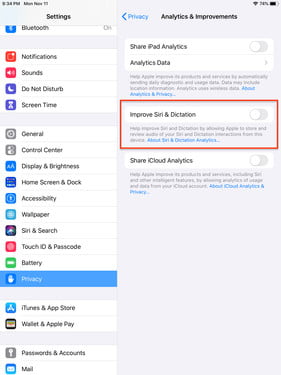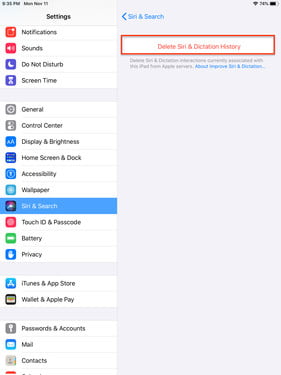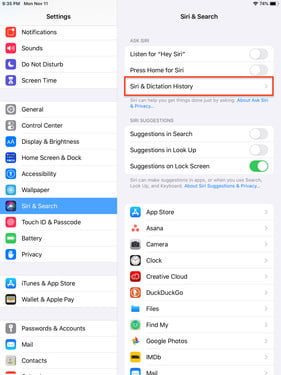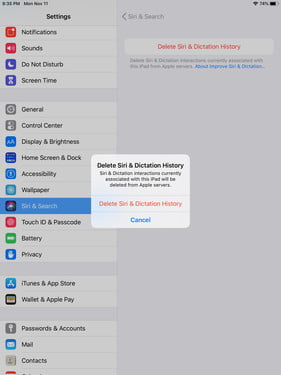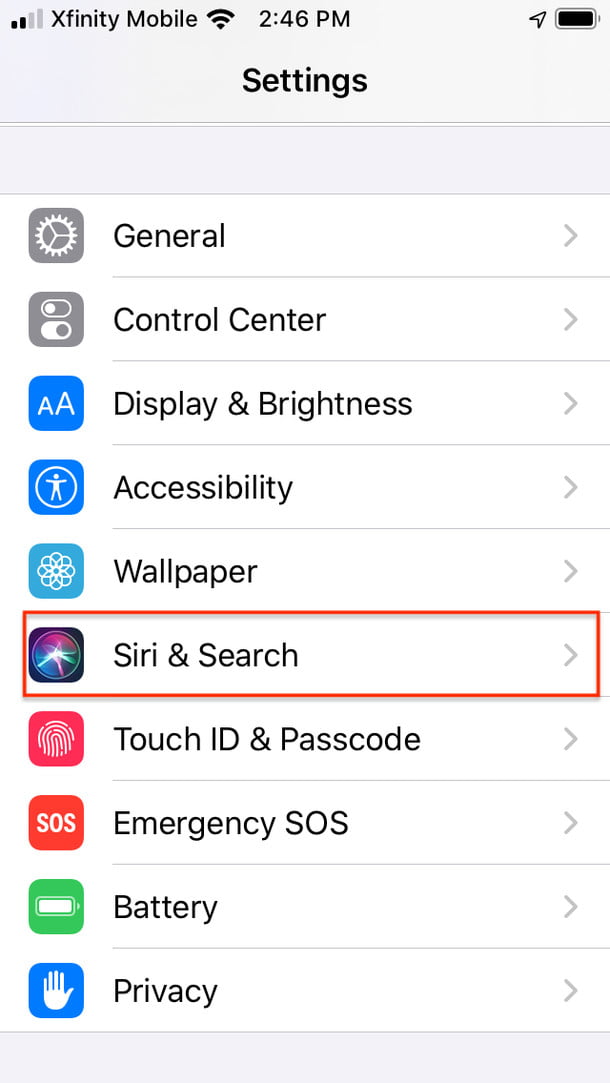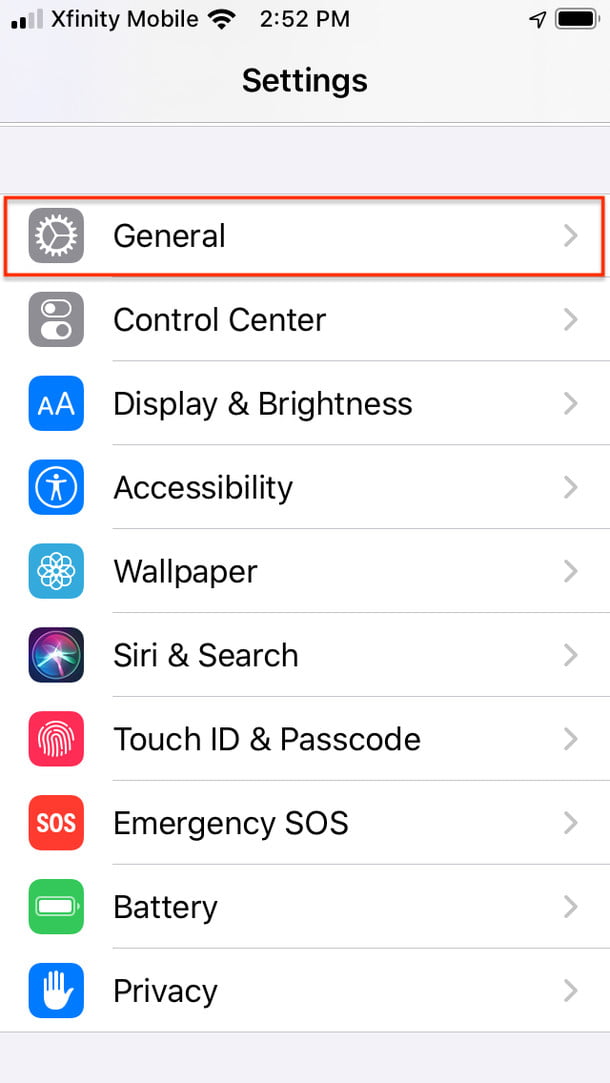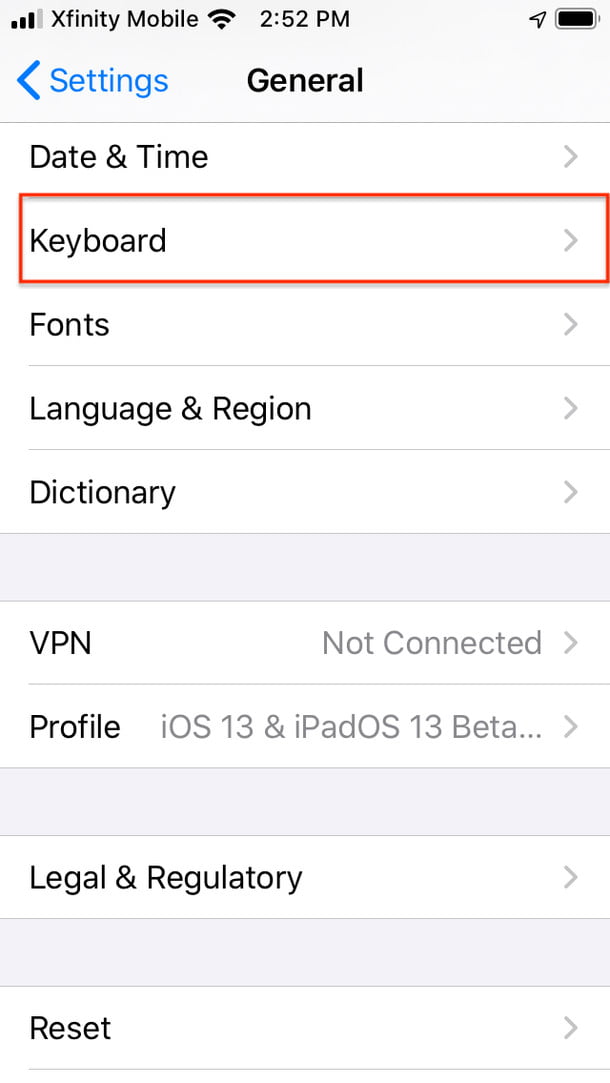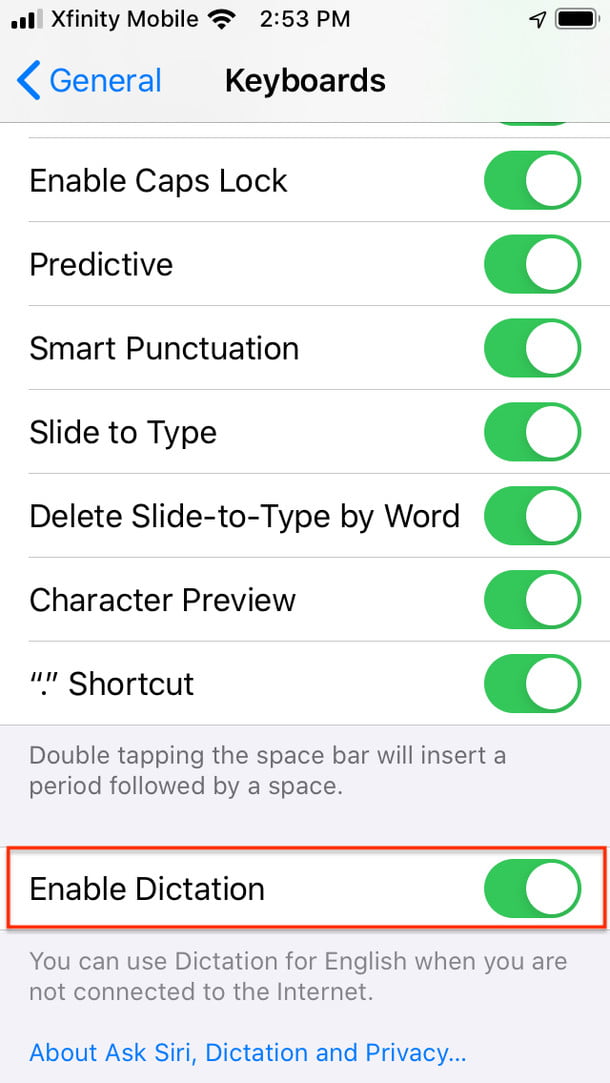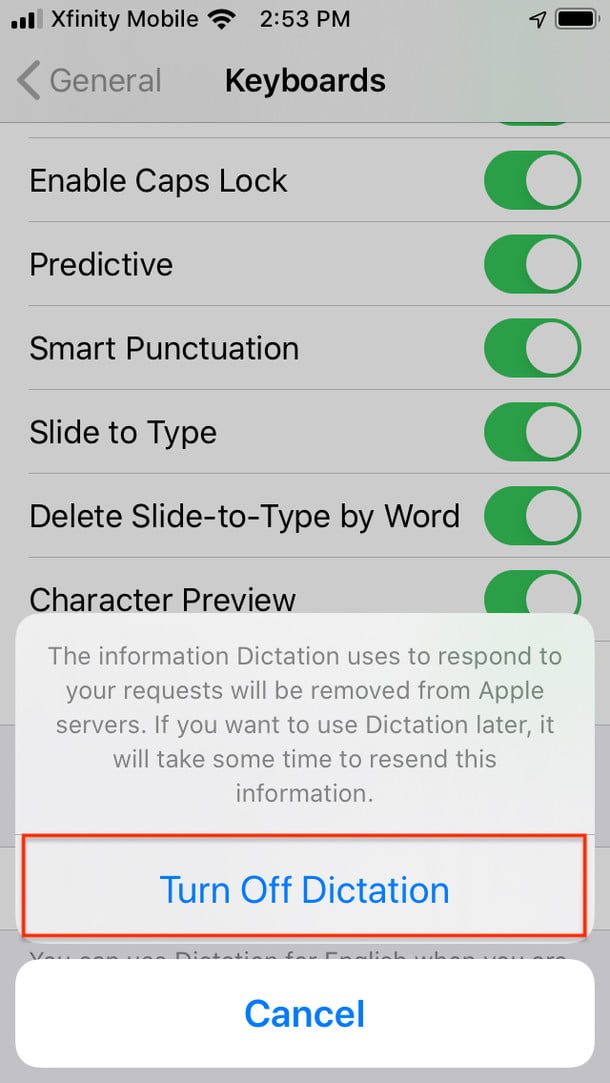Una vez pasado el susto, los clientes de Apple se pusieron furiosos cuando descubrieron que la compañía usaba humanos para escuchar las grabaciones de voz de Siri como parte de un programa de clasificación de respuestas diseñado para ayudar a Apple a medir lo bien que podía entender su asistente digital, interpretando preguntas de voz «de la vida real», comandos y otras interacciones humanas. Estos empleados no solo calificaron estas respuestas de Siri a las consultas, sino que también determinaron si las mismas fueron solicitadas accidentalmente. Ante este temor –justificable, por lo demás– te contamos cómo borrar las grabaciones de Siri de los servidores de Apple.
Este proceso de control de calidad ha funcionado demasiado bien, ya que las grabaciones, sin el conocimiento o el consentimiento del cliente, incluían una amplia gama de interacciones con discusiones privadas, información personal y médica, e incluso delitos y actos sexuales, junto con datos del usuario como la ubicación, datos de contacto y datos de la aplicación. Si bien resulta imposible identificar al usuario con su nombre o su ID de Apple, esta práctica dejó a muchas personas sintiéndose expuestas y traicionadas a pesar de que tales grabaciones anónimas representaron menos del 1% de todas las interacciones de Siri.
Apple detuvo esta práctica el verano pasado, se disculpó por ello y ofreció a los clientes una forma de borrar cualquiera de sus grabaciones de voz de sus servidores. Si bien la compañía promueve la privacidad como un importante argumento de venta, no te daba la opción de no padecer este control de calidad humano mientras usabas Siri. Y con la nueva política aplicada, Apple solo permitirá la participación de humanos en el control solo si lo permites explícitamente: Apple ya no recopila grabaciones sin permiso. La marca también prometió ofrecer a los usuarios la opción de participar, así como eliminar las grabaciones de los servidores de Apple. Esta posibilidad está disponible en iOS 13.2 y te mostramos cómo eliminar las grabaciones de Siri de los servidores de Apple en iOS 13.2, 13.1 y en tu Mac.
Desde el iPhone o iPad (iOS 13.2)
La última actualización de software para iPhone te permite optar por compartir grabaciones de Siri con Apple y eliminar todas tus grabaciones de Siri de los servidores de Apple. En iOS 13.2, se te preguntará si deseas compartir grabaciones de Siri con Apple. Esto no afecta la funcionalidad del asistente digital. Si optas por no participar, Apple no podrá usar tus grabaciones para mejorar el servicio.
- Ve a Configuración en tu iPhone o iPad.
- Pulsa sobre Privacidad> Análisis y mejoras.
- Desactiva Mejorar Siri y Dictado.
- Para eliminar cualquier grabación existente, vuelve a Configuración.
- Ve a Siri y Buscar> Siri e Historial de dictado.
- Pulsa el botón Eliminar historial de Siri y dictado.
- Confirma que deseas eliminar las grabaciones y aparecerá otro mensaje que te informará de que tu historial se eliminará de los servidores de Apple.
Desde un iPhone o iPad (iOS 13.1)
- Ejecuta la aplicación de configuración en el dispositivo iOS.
- Toca Siri y búsqueda.
- Deshabilita el botón Escuchar para Hey, Siri.
- Deshabilita la tecla Pulsar / Inicio para activar Siri.
- Podrás ver una advertencia de que desactivas Siri. Selecciona Desactivar Siri.
- Pulsa sobre el botón Atrás en la esquina superior izquierda y en Configuración, selecciona General.
- Pulsa sobre Teclado.
- Desactiva el botón Activar dictado y toca Desactivar dictado.
Eliminar las grabaciones de Siri en un Mac (macOS 10.15.1)

- Haz clic en el menú Apple en la esquina superior izquierda de la pantalla y selecciona Preferencias del sistema.
- Haz clic en Siri.
- Desmarca la casilla Habilitar Pedir Siri.
- Vuelve a Preferencias del sistema y haz clic en Teclado.
- Selecciona la pestaña Dictado.
- Selecciona el botón Desactivado para la opción Dictado para desactivarlo.